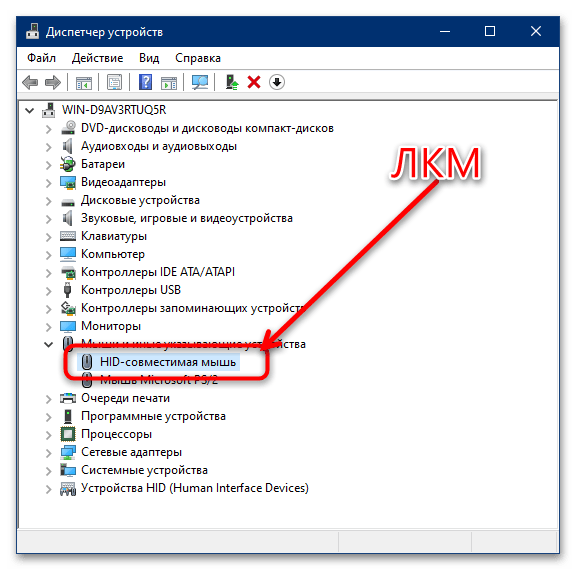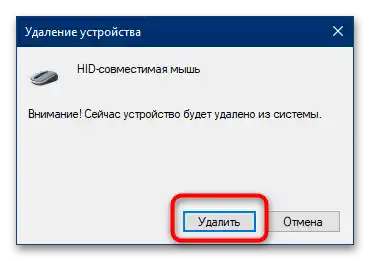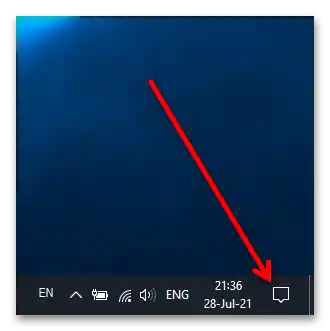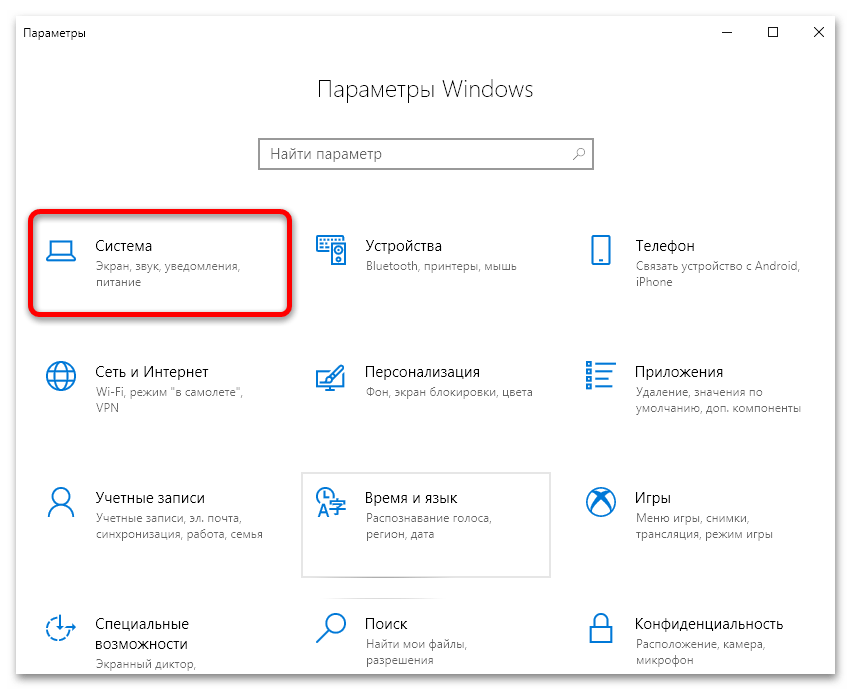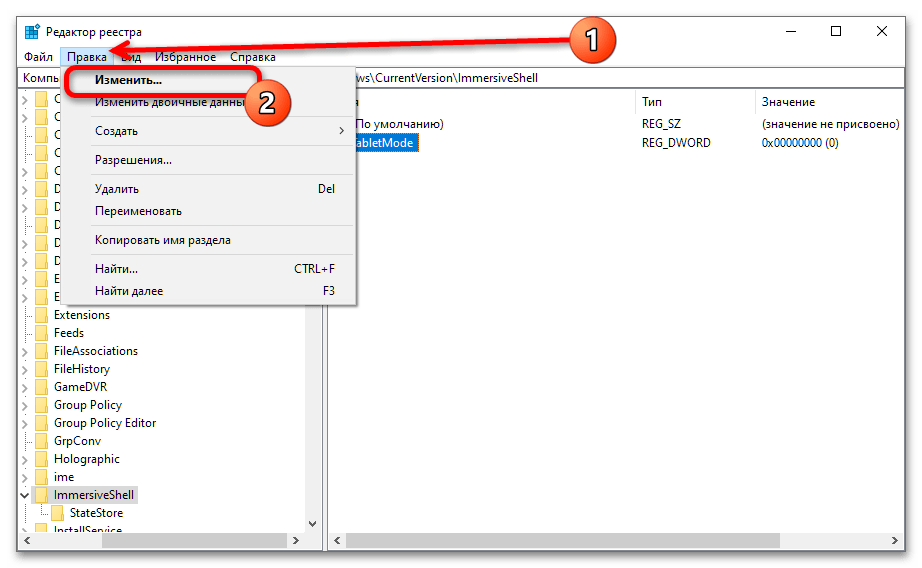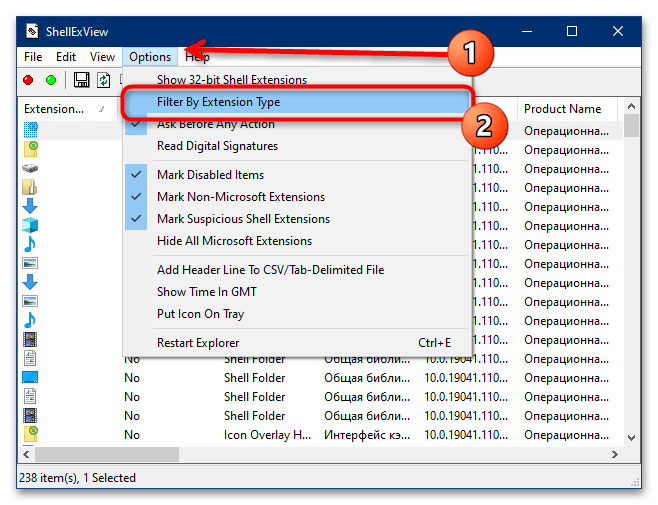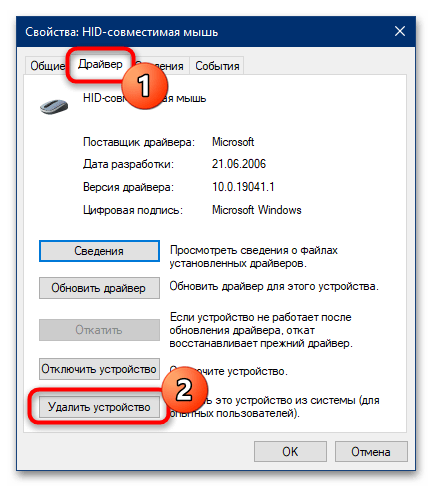Obsah:
Spôsob 1: Kontrola funkčnosti zariadenia
Najčastejšie sa diskutovaný problém vyskytuje z dôvodu nejakej hardvérovej poruchy. Pripojte myš k overenému funkčnému počítaču a skontrolujte, ako sa správa pravé tlačidlo (PTM): ak je prítomná porucha, má fyzický charakter. Možné varianty sú nasledovné:
- Niekedy dochádza k poruche prepínača – žiaľ, aj u drahých profesionálnych doplnkov sa vyskytuje vada alebo jednoduché opotrebenie. V takej situácii pomôže len výmena, pretože oprava je väčšinou nerentabilná.
- U káblových zariadení môžu byť príčinou aj problémy s pripojením: zlý kontakt kábla a konektora, ohyb, poškodenia samotného konektora. Tieto problémy sa dajú ľahšie odstrániť: zlomené prvky sa pomerne jednoducho vymieňajú.
- U bezdrôtových myší môžu nastať poruchy v práci spojenia – rušenie u Bluetooth zariadení, porucha prijímača u rádiových zariadení alebo priamo elektroniky na doske.Na boj proti nárazom sa snažte nepripojiť k cieľovému počítaču súčasne veľa zariadení a ak je to možné, prepnite router do režimu 5 GHz, zatiaľ čo poruchy prijímača a/alebo dosky znamenajú, že súpravu je potrebné vymeniť.
Ak sa ukáže, že myš na inom počítači funguje normálne, môže to znamenať buď hardvérové poruchy na predchádzajúcom PC alebo notebooku (napríklad problémy s konektormi alebo bezdrôtovými modulmi), alebo softvérové príčiny vzniku poruchy – tieto možnosti si podrobne preberieme neskôr v samostatných sekciách tohto článku.
Čítajte tiež: Čo robiť, ak myš funguje, ale kurzor sa nepohybuje
Spôsob 2: Vypnutie režimu tabletu (Windows 10)
Aktuálna verzia "desiatky" je určená na prácu na širokej škále zariadení, od stolových PC po ľahké a prenosné tablety. Pre posledné je v nastaveniach OS predpokladaný samostatný režim, pri ktorom je prijímanie informácií z myši čiastočne blokované – možno práve to je príčinou problému, ktorý sa v tomto článku zaoberáme.
- Najjednoduchšie je vypnúť režim tabletu prostredníctvom "Centra oznámení": stlačte Win+A alebo kliknite na príslušnú oblasť v systémovej lište.
![nefunguje pravé tlačidlo myši, čo robiť-1]()
Po zobrazení dlaždíc nájdite tú s názvom "Režim tabletu", a ak je zvýraznená modrou farbou, kliknite ľavým tlačidlom myši (LKM) na jej vypnutie.
- Ak je "Centrum oznámení" z nejakého dôvodu pre vás nedostupné, vyvolajte "Nastavenia" kombináciou Win+I a využite sekciu "Systém".
![nefunguje pravé tlačidlo myši, čo robiť-3]()
Prostredníctvom menu naľavo prejdite na položku "Režim tabletu" a v pravej časti okna v rozbaľovacom zozname "Pri prihlásení do systému" vyberte možnosť "Použiť režim pracovnej plochy".
- Ak vám metóda s "Nastaveniami" nevyhovuje, zostáva len systémový register.Otvoríte ho prostredníctvom okna "Spustiť": vyvolajte nástroj kombináciou Win+R, zadajte do textového poľa príkaz
regedita stlačte "OK".![nefunguje pravé tlačidlo myši, čo robiť - 5]()
Ďalej prejdite na nasledujúcu cestu:
HKEY_CURRENT_USERSOFTWAREMicrosoftWindowsCurrentVersionImmersiveShellV poslednom priečinku nájdite záznam "TabletMode", vyberte ho kliknutím ĽK, potom využite položky "Úprava" – "Zmeniť".
![nefunguje pravé tlačidlo myši, čo robiť-6]()
Hodnotu parametra nastavte na
0, potom stlačte "OK", zatvorte všetky spustené aplikácie a reštartujte počítač, aby sa zmeny uplatnili.
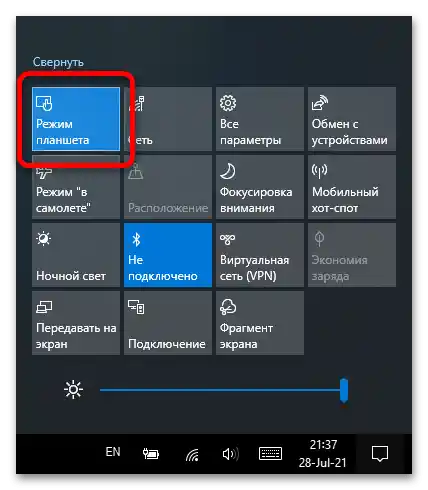
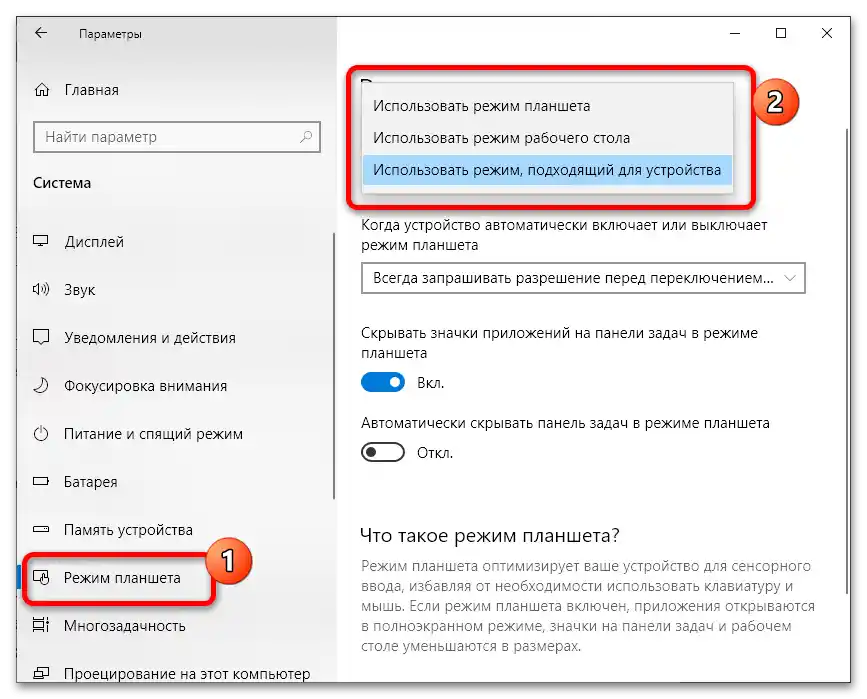
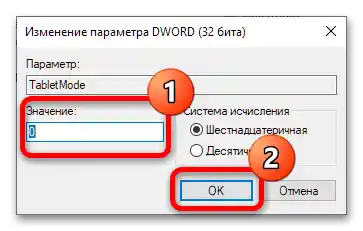
Ak sa ukáže, že príčina problému nie je v tom, využite jednu z ďalších metód nižšie.
Spôsob 3: Odstránenie softvéru pre kontextové menu
Ak PKM nefunguje len v "Prieskumníkovi", ale v ostatnom softvéri všetko funguje bez problémov, chyba môže spočívať v problematických rozšíreniach kontextového menu. Niekedy ich je príliš veľa alebo niektoré z nich dokáže zachytiť túto funkciu. Na vyriešenie problému je žiaduce odstrániť nepotrebné položky – najjednoduchším a najpohodlnejším nástrojom na to bude aplikácia ShellExView.
- Inštalácia nástroja si nevyžaduje, avšak neponáhľajte sa a okamžite nespúšťajte spustiteľný súbor – namiesto toho ho vyberte jedným kliknutím ĽK a využite kombináciu klávesov Ctrl+Shift+Enter.
- Prejdite k položke "Možnosti" a vyberte "Filter podľa typu rozšírenia".
![nefunguje pravé tlačidlo myši, čo robiť-11]()
V nasledujúcom okne zaškrtnite iba položku "Kontextové menu" a kliknite na "OK".
- Dôkladne si prezrite načítaný zoznam – niektoré položky sú zvýraznené ružovou farbou.To znamená externé rozšírenia, z ktorých jedno bráni normálnemu fungovaniu PKM. Použitím LKM so stlačeným Ctrl vyberte všetky riadky, ktoré sa vám zdajú podozrivé, potom stlačte F7 a potvrďte odstránenie.
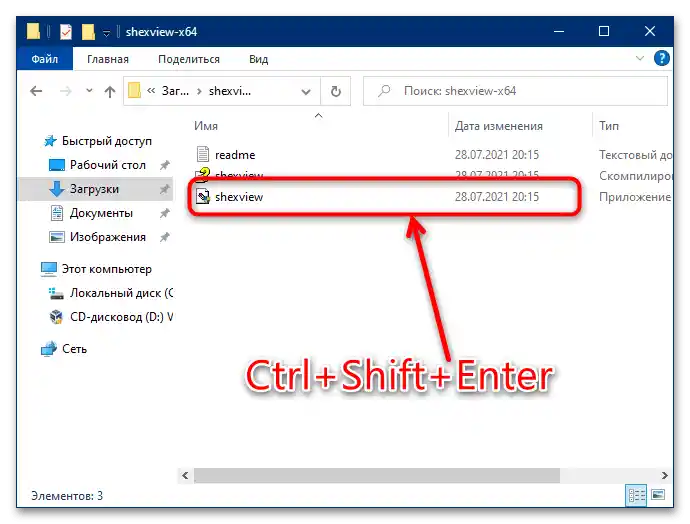
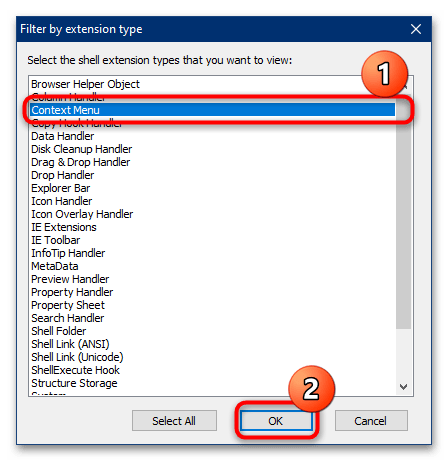
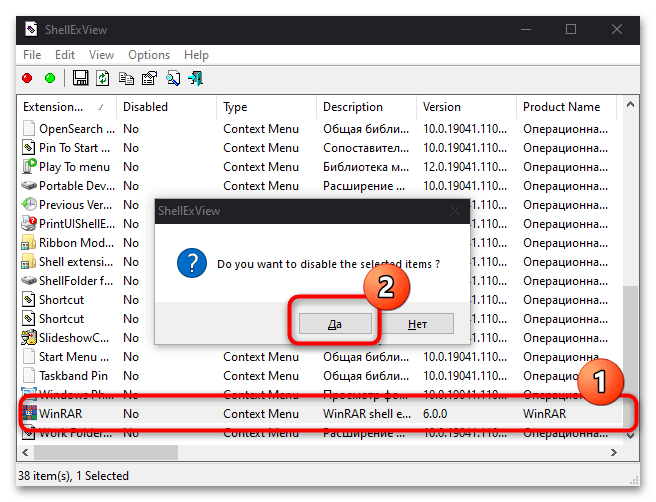
Skontrolujte fungovanie myši – teraz by pravé tlačidlo malo fungovať bez problémov.
Spôsob 4: Kontrola integrity systémových dát
Niekedy takýto, na prvý pohľad, banálny problém môže byť symptómom vážnejšej poruchy – napríklad poškodenia dôležitých súborov pre fungovanie OS. Preto ak okrem uvedeného narazíte na ďalšie príznaky ako spontánne "modré obrazovky" alebo problémy s otváraním dokumentov či priečinkov, skontrolujte integritu systému a odstráňte možné poškodenia.
Podrobnejšie: Kontrola integrity systémových dát v Windows 7 / Windows 10
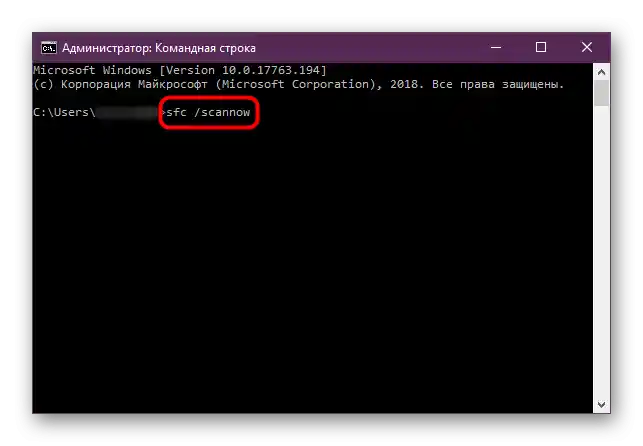
Spôsob 5: Manipulácie so systémovým registrom
Niekedy môžu byť príčinou nesprávneho správania myši chybné záznamy v registri Windows, a na vyriešenie problému ich treba odstrániť.
- Otvorenie "Editor registra" (pozri krok 3 Spôsobu 2) a prejdite na adresu:
HKEY_CLASSES_ROOTDirectoryBackgroundshellexContextMenuHandlersNvCplDesktopContext - V ľavej časti okna v strome podpriečinkov priečinka ContextMenuHandlers musia byť záznamy s názvami:
- FileSyncEx
- New
- Sharing
- WorkFolders
Ak okrem týchto sú prítomné aj akékoľvek iné, odstráňte nadbytočné: vyberte kliknutím LKM, potom použite položky "Úprava" – "Odstrániť".
- Pravdepodobne v dôsledku týchto akcií bude zatvorený "Prieskumník" – nebojte sa, je to normálne.Na opätovné spustenie správcu súborov znova vyvolajte okno "Spustiť", zadajte do neho príkaz
explorer.exea kliknite na "OK" alebo stlačte Enter.
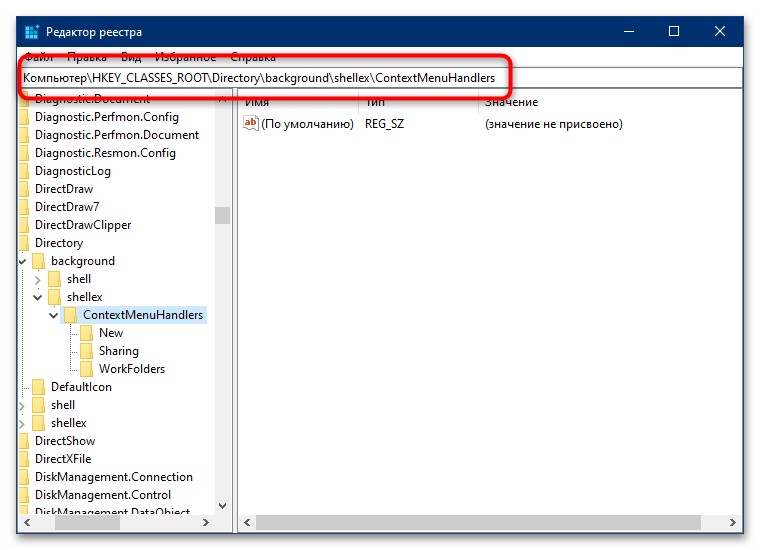
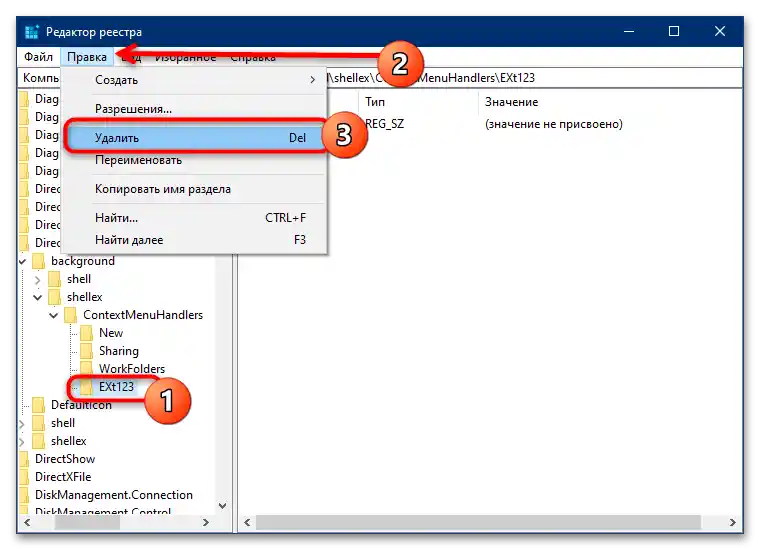
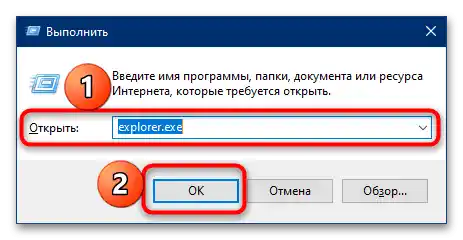
Po vykonaní týchto krokov by mali byť problémy s PKM odstránené.
Spôsob 6: Preinštalovanie ovládačov myši
Posledným dôvodom, prečo pravé tlačidlo nefunguje správne, je porucha softvéru periférneho zariadenia. Na diagnostiku a odstránenie problému môže byť potrebné preinštalovať ovládače – robí sa to nasledovne:
- Znova otvorte "Spustiť" a tentokrát spustite prostredníctvom tohto nástroja "Správca zariadení", zadajte a potvrďte príkaz
devmgmt.msc. - Po zobrazení nástroja rozbaľte v ňom kategóriu "Myši a iné ukazovacie zariadenia", potom nájdite pozíciu vášho manipulátora a dvakrát na ňu kliknite LKM pre vyvolanie vlastností.
- Vo vlastnostiach zariadenia prejdite na kartu "Ovládač" a využite tlačidlo "Odstrániť zariadenie".
![nefunguje pravé tlačidlo myši, čo robiť-19]()
Potvrďte operáciu.
- Po dokončení procesu odstránenia znova pripojte príslušenstvo k počítaču – malo by byť rozpoznané systémom, ktorý okamžite začne inštalovať vhodný ovládač. Skontrolujte funkčnosť myši – teraz PKM bude fungovať normálne. Môžete tiež nainštalovať a značkový softvér od výrobcu zariadenia, ak je k dispozícii.